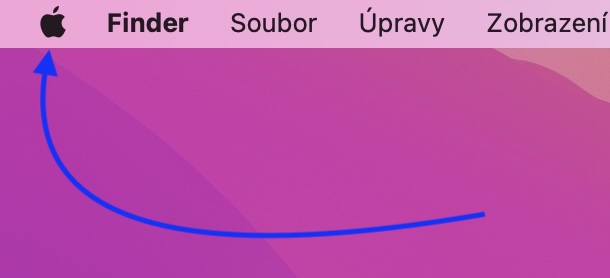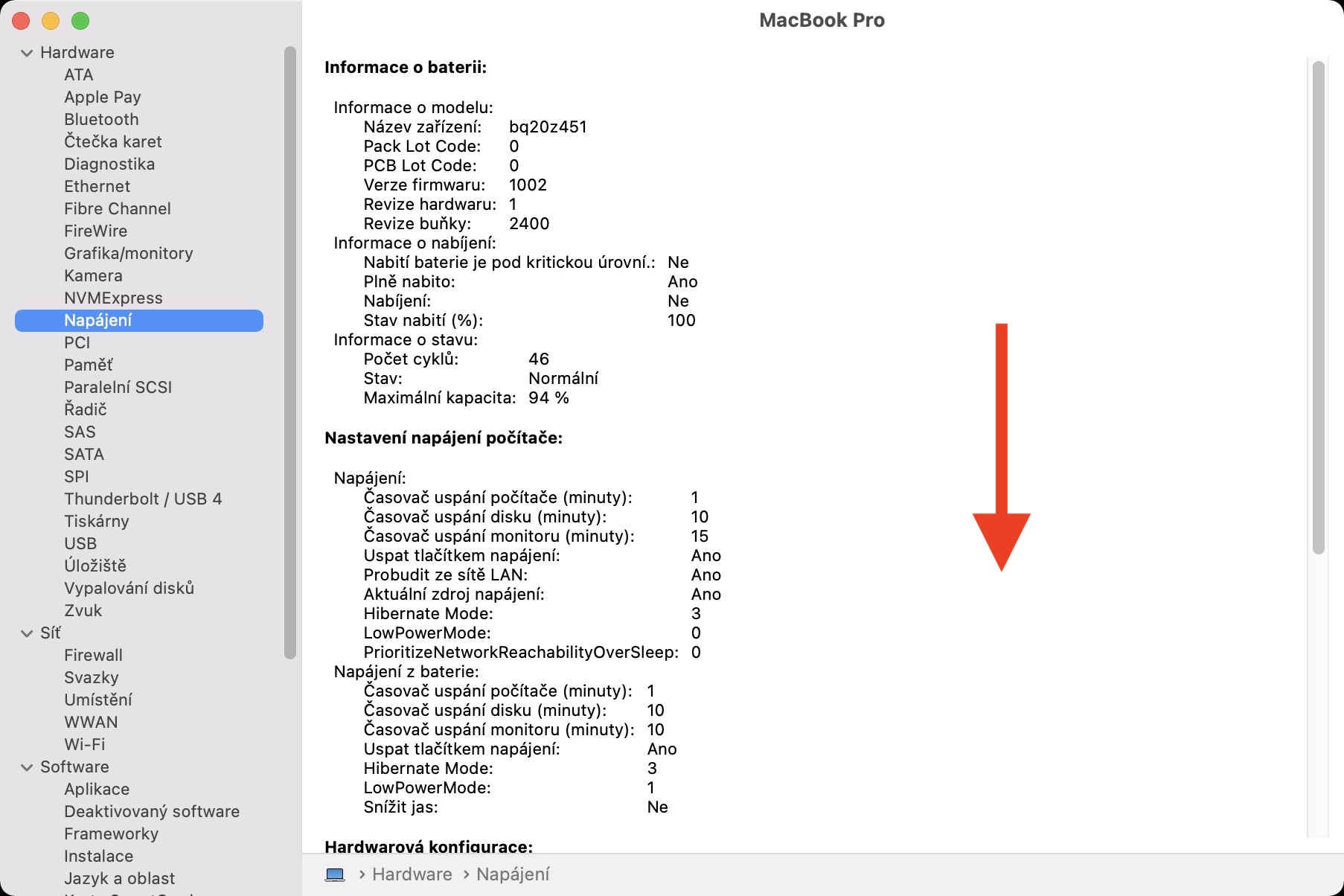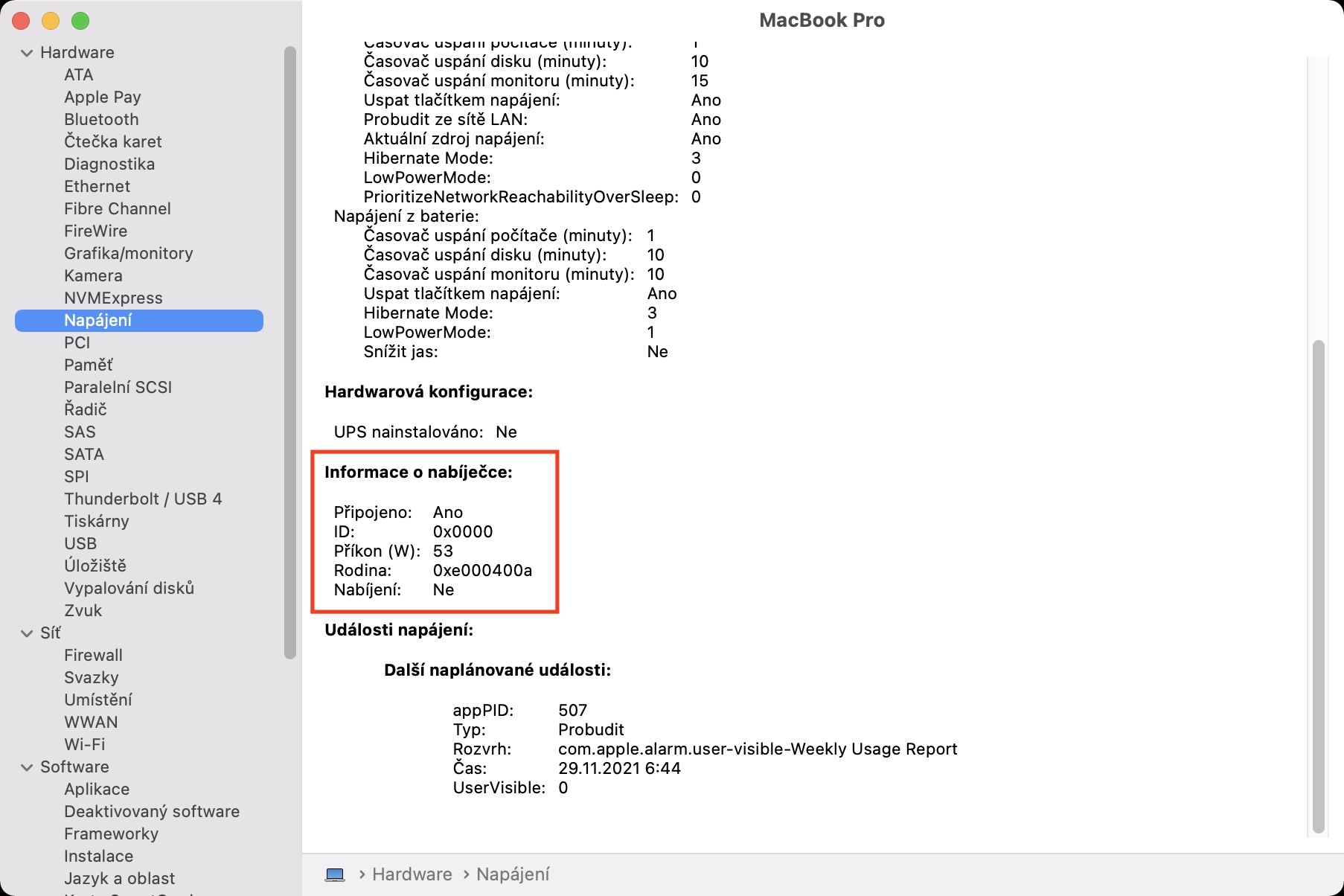MacBook - гэта партатыўная прылада, якую, вядома, час ад часу трэба зараджаць. Вы можаце зрабіць гэта, выкарыстоўваючы арыгінальны адаптар, або вы можаце купіць неарыгінальны адаптар або Power Bank. Ёсць некалькі спосабаў зарадзіць MacBook. У залежнасці ад таго, які ў вас MacBook, у камплекце ідзе зарадны адаптар пэўнай магутнасці. Напрыклад, MacBook Air M1 мае ў камплекце адаптар на 30 Вт, новы 14-цалевы MacBook Pro, затым адаптар на 67 або 96 Вт у залежнасці ад канфігурацыі, а самы магутны 16-цалевы MacBook Pro нават з адаптарам на 140 Вт. Гэтыя адаптары могуць забяспечыць беспраблемную зарадку нават пры максімальнай нагрузцы.
Гэта можа быць зацікавіць вас

Як знайсці інфармацыю аб падлучаным зарадным адаптары на Mac
Вышэй я згадваў, што вы таксама можаце набыць іншы зарадны адаптар для MacBook або выкарыстаць павербанк. У любым выпадку, выбіраючы гэты аксэсуар, неабходна звярнуць увагу на правільны выбар. Вядома, вас у першую чаргу цікавіць максімальная прадукцыйнасць адаптара, які вы хочаце набыць. Для адаптара ідэальна, каб ён меў аналагічную прадукцыйнасць, г.зн. такую ж, як у арыгінальнага адаптара, які быў у камплекце. Калі б вы пацягнуліся да адаптара з меншай магутнасцю, MacBook сапраўды зараджаўся б, але больш павольна або пры большай нагрузцы, разрад мог бы толькі запаволіцца. З іншага боку, больш магутны адаптар, вядома, добры, таму што ён адаптуецца. У любым выпадку ў macOS вы можаце паглядзець інфармацыю аб падлучаным зарадным адаптары разам з інфармацыяй аб спажыванні энергіі. Калі вы хочаце зрабіць гэта, проста паступіце наступным чынам:
- Спачатку вам трэба націснуць на левы верхні кут экрана значок .
- Як толькі вы гэта зробіце, утрымлівайце клавішу Option на клавіятуры.
- S утрымліваючы клавішу Option націсніце на першы варыянт Сістэмная інфармацыя…
- Адкрыецца новае акно, дзе ў левым меню ў катэгорыі апаратныя сродкі націсніце раздзел Блок харчавання.
- Акрамя таго, неабходна, каб вы перамяшчаліся ў гэтым раздзеле ўвесь шлях уніз.
- Знайдзіце тут поле з імем Інфармацыя аб зараднай прыладзе.
- Ніжэй тады вы можаце праглядзець яго уся інфармацыя аб зарадным адаптары.
Такім чынам, выкарыстоўваючы апісаную вышэй працэдуру, вы можаце праглядзець усю інфармацыю аб падлучаным у цяперашні час зараднай прыладзе на вашым MacBook. Самыя цікавыя дадзеныя ў гэтым выпадку - гэта, вядома, спажываная магутнасць, якая вызначае, колькі ват можа зарадзіць адаптар MacBook. Акрамя таго, вы можаце праглядзець інфармацыю аб тым, ці зараджаецца прылада ў дадзены момант, а таксама ідэнтыфікатар і сям'ю. У раздзеле Магутнасць, у дадатак да інфармацыі аб зараднай прыладзе, вы таксама можаце праглядзець інфармацыю аб вашай батарэі, г.зн. колькасць цыклаў, стан або ёмістасць - проста пракруціце ўверх да раздзела Інфармацыя аб батарэі.